註冊程式庫
本節描述 Desktop 程式庫。
程式庫
「程式庫」是資料夾和文件的儲存位置。程式庫就如同辦公文件櫃。電腦中的資料夾和網路共用資料夾均可註冊為程式庫。僅註冊工作所需的資料夾,可讓資料管理更簡便。
您最多可以註冊 100 個程式庫。
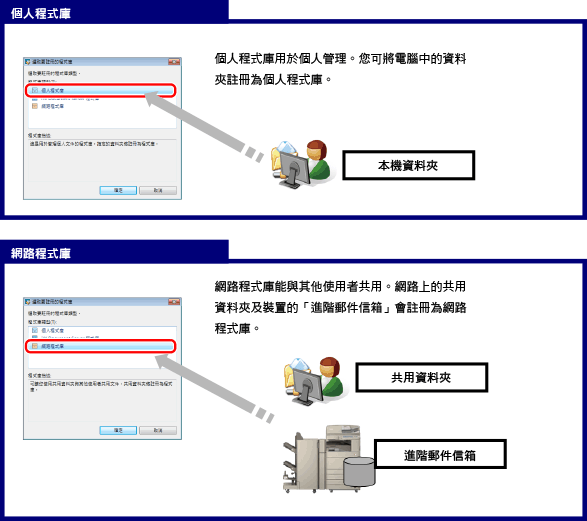
* Document Server 程式庫為其他類型的程式庫。
個人程式庫與網路程式庫之間的差異
個人程式庫是用於在本機電腦上管理文件的程式庫。網路程式庫是用於在網路上分享文件的程式庫。
請依照用途註冊程式庫。
註冊個人程式庫
個人程式庫是可讓您在本機電腦上管理文件的程式庫。如果您不用與他人共用文件,請將本機電腦上的資料夾註冊為個人程式庫。
1.
選取「檔案」功能表 >「程式庫管理」。
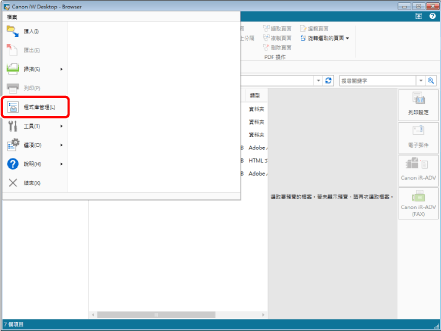
2.
按一下「註冊程式庫」。
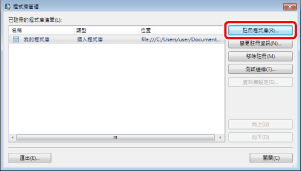
3.
選取「個人程式庫」,然後按一下「確定」。
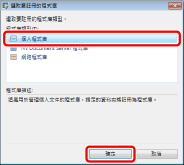
4.
按一下「瀏覽」。
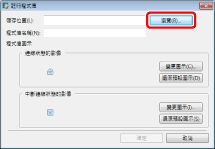
5.
選取要在個人程式庫中註冊的資料夾,然後按一下「確定」。
在本範例中,請選取「Customer Management」資料夾。
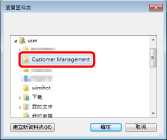
6.
若要變更「程式庫名稱」,請設定想要的名稱,然後按一下「確定」。
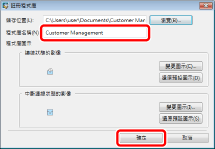
|
注意
|
|
如果顯示 Windows Search 確認訊息,請按一下「確定」。
|
7.
確認目的地已新增至「已註冊的程式庫清單」之後,按一下「關閉」。
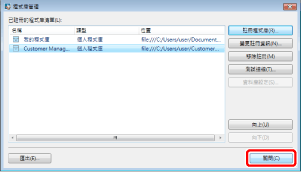
「Customer Management」資料夾會註冊為個人程式庫。
註冊網路程式庫
網路程式庫是用於管理網路文件的資料夾。若要與他人共用文件,請將網路資料夾註冊為網路程式庫。
1.
選取「檔案」功能表 >「程式庫管理」。
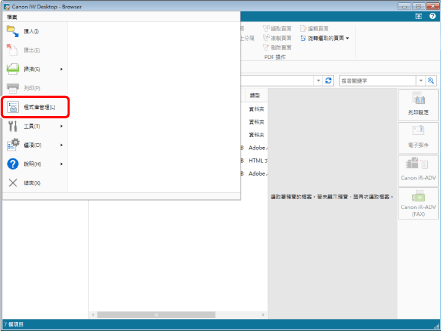
2.
按一下「註冊程式庫」。
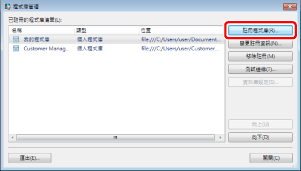
3.
選取「網路程式庫」,然後按一下「確定」。
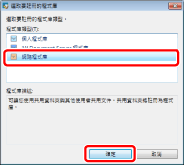
4.
按一下「瀏覽」。
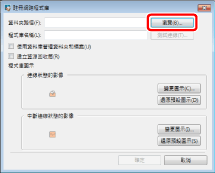
5.
選取要使用的資料夾,然後按一下「確定」。
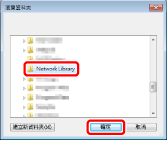
6.
若要使用資料庫來管理資料夾和檔案,請選取「使用資料庫管理資料夾和檔案」核取方塊。
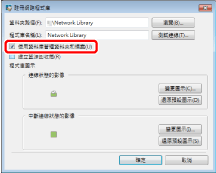
如需「使用資料庫管理資料夾和檔案」核取方塊的詳細資訊,請參閱「使用者指南」。
7.
若要在網路程式庫中建立資源回收桶,請選取「建立資源回收筒」核取方塊。
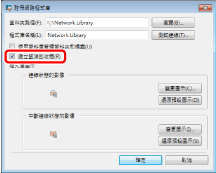
如需「建立資源回收筒」核取方塊的詳細資訊,請參閱「使用者指南」。
8.
若要變更程式庫名稱,請設定想要的名稱,然後按一下「確定」。
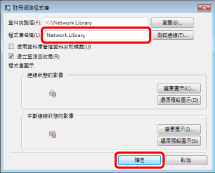
9.
測試與註冊程式庫的連線。
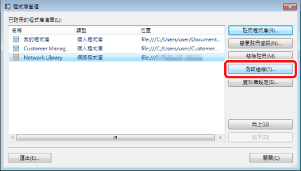
|
注意
|
|
如果顯示「連線至程式庫」對話方塊或要求驗證的對話方塊,請輸入「使用者名稱」和「密碼」,然後按一下「確定」。
|
10.
按一下「關閉」。
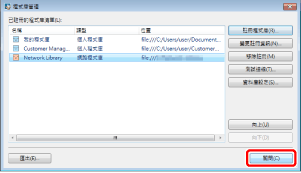
網路上的共用資料夾會註冊為網路程式庫。